国家统计局在线服务系统
使用手册
2020年1月
1 概述
“证书助手-统计局专版”是用以支持国密算法数字证书应用的Windows平台客户端。主要功能有证书状态查询、证书信息查询、企业信息等证书管理基础功能。另外,该客户端还具有终端用户计算机证书环境检查及修复、客户端版本自动升级、客户端证书使用错误上报等高级功能。
本手册详细介绍了基于国密算法的数字证书的使用方法,并对国密算法数字证书使用过程中可能遇到的常见问题进行总结。
2 使用前注意事项
2.1 升级后证书不在浏览器中
升级后的证书不在浏览器中保存,在证书助手客户端中,使用证书登陆,请务必保证“证书助手-统计局专版”后台运行。
3 下载和安装证书助手
3.1 打开应用系统登录界面
打开浏览器(支持IE、Google、360等主流浏览器),输入统计联网直报系统的登录界面。如果不知道具体登录地址,请先访问国家统计联网直报门户(网址为:http://lwzb.stats.gov.cn),点击“企业用户入口”。

进入“企业用户入口”选择您所要填报的直报类型及系统入口(万峰入口、同方入口),自建省用户请选择所在省份进行进行填报。
提示:若您所填报的直报网址不在列表中,请联系当地统计局询问所需填报的网址。

3.2 下载客户端
进入直报系统登录页面(此处以万峰系统为例)根据下图提示,点击“申请证书”(同方系统为“下载证书”)。

进入“直报系统登录页面”首次申请证书时,请先阅读注意事项及证书申请步骤,进入“申请证书页面”将提示您下载“证书助手-统计局专版”请点击“证书助手客户端(统计局专用版)”进行下载,点击后,页面下方将弹出“运行”及“保存”选项,您可直接“运行”,也可将“证书助手”安装包保存到本地后再安装(安装包名称为:NBS_ CertHelper.exe)。

3.3 安装证书助手
点击“运行”或保存到本地后双击运行,安装程序运行之后,弹出安装界面,如下图:

默认设置:将证书助手安装到默认路径。
自定义设置:将证书助手安装到您指定路径。
设置完成后,点击“下一步”,安装成功后弹出成功界面并在桌面上生成快捷方式,提示您返回浏览器继续操作,安装成功后,证书助手已自启动,无需手动启动。
提示:证书助手后台已配置开机自启设置。


4 下载国密算法用户证书
4.1 证书助手安装成功
“证书助手-统计局专用版”安装成功后,请返回浏览器点击当前弹窗中“安装完成”。
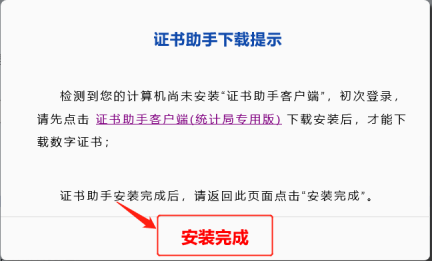
证书助手已经安装完成,将开始进行环境监测,加载数据完成后,在用户计算机右下角会出现证书助手图标。
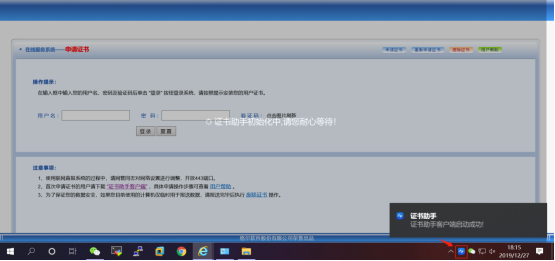
4.2 下载国密算法用户证书
证书助手安装成功后,下载国密算法的用户证书。在页面中,输入用户名和密码,验证码,并点击“登录” 。

输入正确的用户信息,点击登录将跳转到证书下载页面,并显示企业代码及企业名称等基本信息;点击“下载证书”。

下载成功后将弹出“下载成功确认框”,点击“确定”按钮。
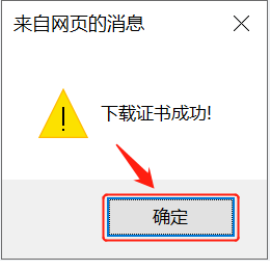
完成以上步骤,证书申请安装操作已经完成,页面显示证书基本信息。

5 登录联网直报系统
证书助手和用户证书下载已完成,登录直报系统。点击 “返回数据报送系统”回到应用登录首页:

返回登录首页,输入用户名和密码,点击登录按钮将弹出证书选择框,选择对应的证书,点击确定登录直报系统:


登录成功后,显示直报系统页面。

6 常见问题与解决方法
证书丢失或毁坏。例如电脑重新安装了操作系统导致证书丢失,或者由于病毒、其他软件等把个人证书损坏。
2. 如何重新申请证书?
在“在线服务系统”中,点击页面右上方的“重新申请证书”按钮进入重新申请证书页面,输入用户名、密码和验证码,点击“登录”。

详细步骤见4.2下载国密算法用户证书。
右键单击桌面右下角的证书助手图标,点击“显示”选择“证书管理”,在此页面可以查看安装的证书详情:

4. 同一电脑中有多张证书如何切换?
若同一台电脑存在多张证书,需切换其他证书时。
操作步骤:
- 右击任务栏中的“证书助手”,选择“清除身份认证信息”并弹出提示框。或者双击打开证书助手客户端,点左侧的“证书管理”,再点“清除身份认证信息”,也可以。


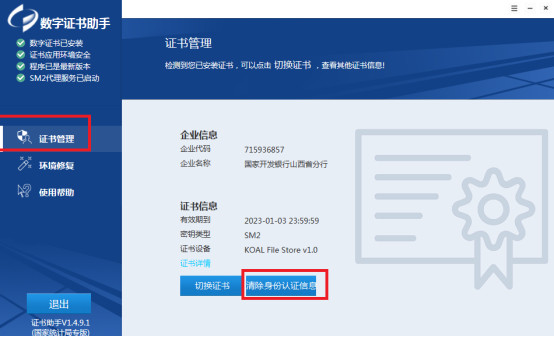
- 打开登录界面(此处以万峰界面为例),输入用户信息及验证码,点击“登录”。

- 弹出证书选择框,选择与登录用户名所对应的证书。

5. 点击“数据报送”时未弹出“客户身份验证”窗口,直接提示“该页无法显示”?
解决方法:
(1) 证书助手修复
打开证书助手,选择环境修复,点击环境检查

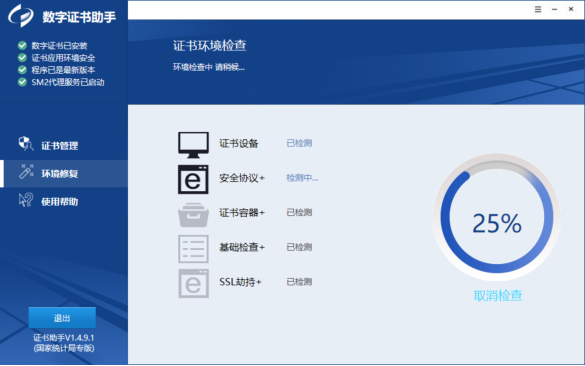
点击“一键修复”,修复成功。
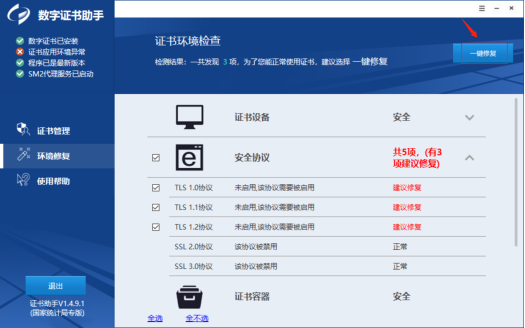
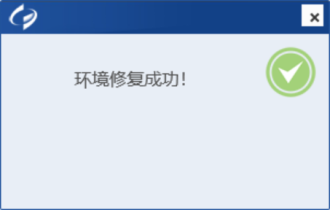
修复完成后,可以看到修复结果。
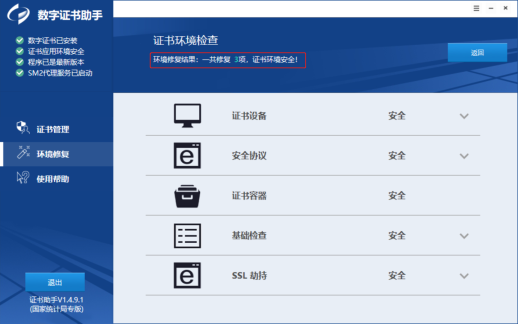
(2) 点击证书管理,点击清除身份认证信息,然后关闭浏览器重新登录直报系统。


6. 进行数据报送时,选择证书提交后系统提示“证书已过期”或“您的证书即将到期”,怎么办?
根据标准规定,证书的有效期为三年,当有效期满或将满时,系统会出现证书已过期提示,此时应重新申请证书。
这是因为您提供的证书信息与您登录应用系统的用户信息不一致,此时请检查您提交的证书是否为向联网直报系统报送数据的证书,并核实企业账户信息。
8. 什么情况下需要废除证书?
当您在临时的计算机(如网吧中的计算机)上安装企业的证书并报送数据后,为保护您的企业数据安全,请务必执行“废除证书”的操作。
9. 如何废除证书?
在“在线服务系统”中,点击页面右上方的“废除证书”按钮或者页面说明中的“废除证书”,则出现“废除证书”页面,输入用户名、密码、验证码后点击“登录”按钮,如图22:
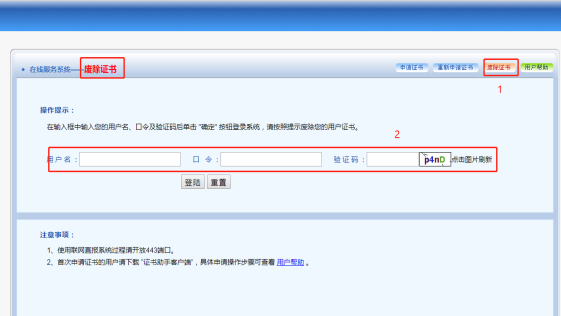
进入“废除证书”页面,单击“废除”按钮。

系统弹出“废除证书”确认框,点击“确定”;并弹出提示框。


此时废除证书操作已成功完成,系统弹出废除证书提示框,点击“确定”按钮后返回废除成功的界面。

提示:若想重新下载,可参照4.2重新下载。
